神秘女子《森女》的绘画过程详解(6)
文章来源于 火星时代专稿,感谢作者 阿布白 给我们带来经精彩的文章!设计教程/PS教程/鼠绘教程2010-12-13
第十步 背景的刻画,前景的树叶是单独的一层,所以这个时候大胆的在背景上画出森林的感觉,大概是一种剪影树木的感觉,距离感要表 现出来,这点我做的也不是很好。(图19) 图19 第十一步 接下来都是反复调整的过程了
第十步
背景的刻画,前景的树叶是单独的一层,所以这个时候大胆的在背景上画出森林的感觉,大概是一种剪影树木的感觉,距离感要表 现出来,这点我做的也不是很好。(图19)

图19
第十一步
接下来都是反复调整的过程了,细化了一下头发丝,背景树林再处理了一下。本来想着就这么结束了,但是自己看久了始终觉得颜 色过于偏绿色,冷暖对比不够,而且退远看画前后主次关系不明显,于是需要继续调整。(图20)

图20
第十二步
重新做色彩关系的调整,这里说明下,可以采用这样直接复制图层的方式,方便对比调色后的前后效果。(图21)

图21
这一步模糊了背后的树林,拉开了前后距离,用的是滤镜的高斯模糊。(图22)
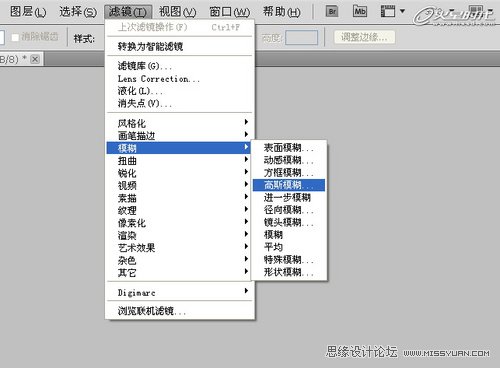
图22
调整了前景树叶的颜色,为了突出人物,把颜色区分开来。
第十三步
最后一步就是细节的再次刻画,和调整了,为了带一点点唯美灵动的感觉,在一位朋友的建议下,加了一点萤火虫的感觉,闪闪发 光。最后的调整主要注意了以下几个方面:
A:前景人物背景要区分开,不仅仅是素描关系还有色彩关系,冷暖对比,这点特别重要。
B:为了突出人物要适当的忽略四周的树叶,眼睛也不可能聚焦到周围,所以呢,树叶要选择性的模糊一点。(图23)

图23
总结
画画在于用心,在于把自己的感情放进去。希望大家喜欢这个女孩子的过程分享。
 情非得已
情非得已
推荐文章
-
 Photoshop绘制磨砂风格的插画作品2021-03-16
Photoshop绘制磨砂风格的插画作品2021-03-16
-
 Photoshop结合AI制作扁平化滑轮少女插画2021-03-11
Photoshop结合AI制作扁平化滑轮少女插画2021-03-11
-
 Photoshop结合AI绘制扁平化风格的少女插画2020-03-13
Photoshop结合AI绘制扁平化风格的少女插画2020-03-13
-
 Photoshop结合AI绘制春字主题插画作品2020-03-13
Photoshop结合AI绘制春字主题插画作品2020-03-13
-
 Photoshop绘制时尚大气的手机APP图标2020-03-12
Photoshop绘制时尚大气的手机APP图标2020-03-12
-
 Photoshop绘制立体感十足的手机图标2020-03-12
Photoshop绘制立体感十足的手机图标2020-03-12
-
 玻璃瓶绘画:PS绘制玻璃质感的魔法瓶2020-03-11
玻璃瓶绘画:PS绘制玻璃质感的魔法瓶2020-03-11
-
 像素工厂:用PS设计等距像素的工厂图标2019-03-20
像素工厂:用PS设计等距像素的工厂图标2019-03-20
-
 圣诞老人:使用PS绘制圣诞老人插画2019-02-21
圣诞老人:使用PS绘制圣诞老人插画2019-02-21
-
 Lumix相机:PS绘制粉色的照相机教程2019-01-18
Lumix相机:PS绘制粉色的照相机教程2019-01-18
热门文章
-
 Photoshop结合AI制作扁平化滑轮少女插画2021-03-11
Photoshop结合AI制作扁平化滑轮少女插画2021-03-11
-
 Photoshop绘制磨砂风格的插画作品2021-03-16
Photoshop绘制磨砂风格的插画作品2021-03-16
-
 Photoshop绘制磨砂风格的插画作品
相关文章1702021-03-16
Photoshop绘制磨砂风格的插画作品
相关文章1702021-03-16
-
 Photoshop绘制搞怪的胖子人像教程
相关文章6912020-09-26
Photoshop绘制搞怪的胖子人像教程
相关文章6912020-09-26
-
 Photoshop绘制立体风格的序章图标
相关文章8612020-04-01
Photoshop绘制立体风格的序章图标
相关文章8612020-04-01
-
 玻璃瓶绘画:PS绘制玻璃质感的魔法瓶
相关文章5282020-03-11
玻璃瓶绘画:PS绘制玻璃质感的魔法瓶
相关文章5282020-03-11
-
 像素绘画:用PS绘制像素风格树木教程
相关文章10652019-03-26
像素绘画:用PS绘制像素风格树木教程
相关文章10652019-03-26
-
 蝴蝶结绘画:PS绘制逼真的蝴蝶结图标
相关文章7222019-01-07
蝴蝶结绘画:PS绘制逼真的蝴蝶结图标
相关文章7222019-01-07
-
 火箭绘画:PS绘制简笔画风格的火箭图标
相关文章6352018-12-23
火箭绘画:PS绘制简笔画风格的火箭图标
相关文章6352018-12-23
-
 卡通绘画:PS和AI绘制卡通风格的小象
相关文章4962018-12-23
卡通绘画:PS和AI绘制卡通风格的小象
相关文章4962018-12-23
